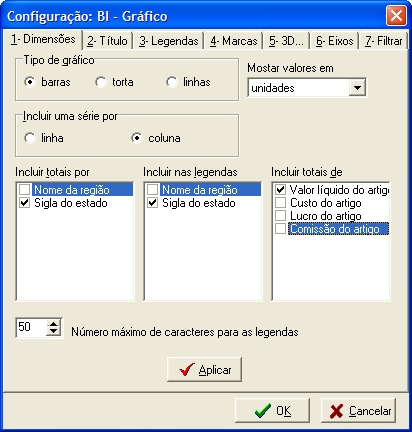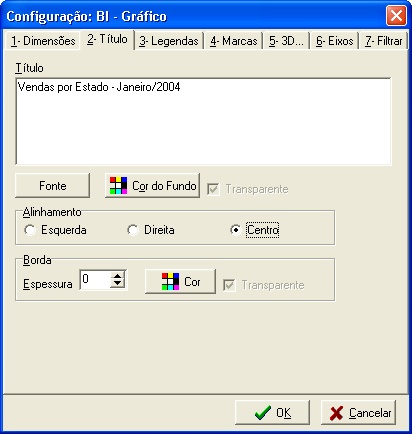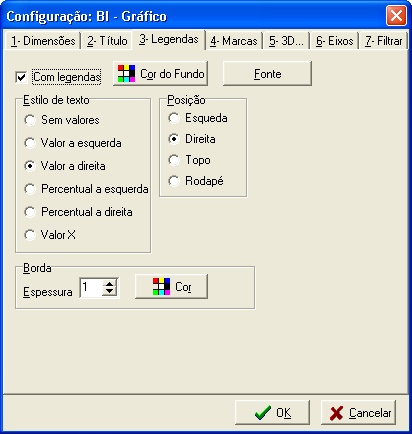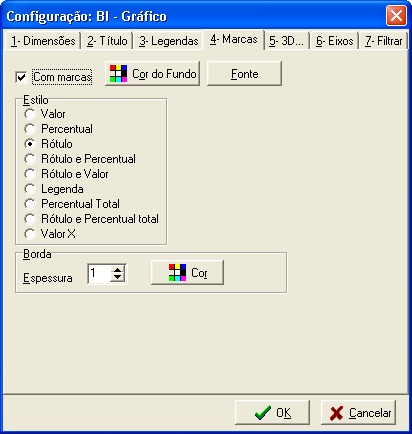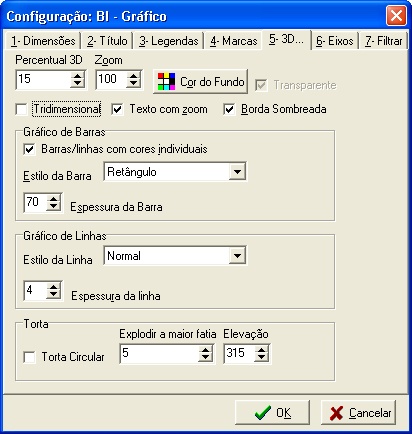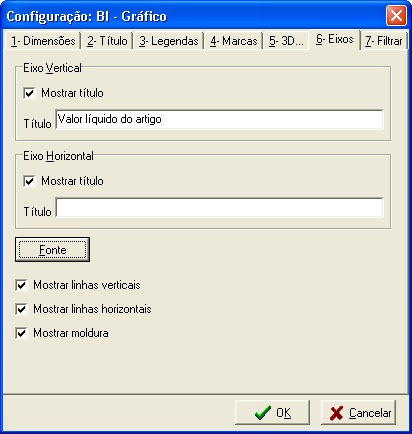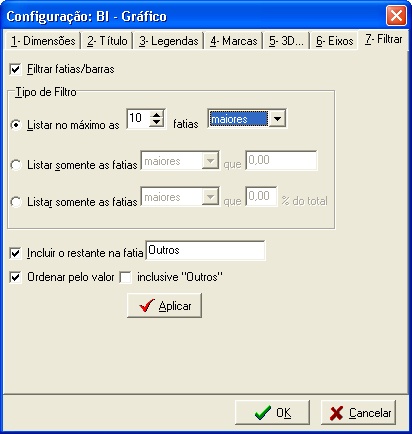Nas configurações dos gráficos você tem algumas opções interessantes para ajustar as características de apresentação dos gráficos.
As opções são as seguintes:1- Dimensões; 2- Título; 3- Legenda; 4- Marcas; 5- 3D...; 6-Eixos; 7- Filtrar.
1- Dimensões
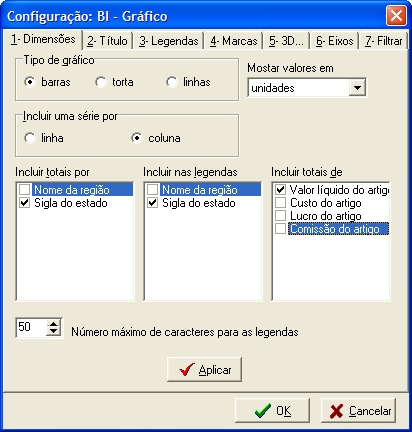
Nesta página você efetua as seguintes configurações:
| • | Mostrar valores em. Neste campo você tem opções para dividir os valores apresentados no gráfico. As opções são as seguintes: unidades (padrão sugerido); dezenas; centenas; milhares; milhões e bilhões. |
| • | Incluir uma série por. Esta indicação faz com que o gráfico seja montado a partir da linha ou da coluna da planilha. |
| • | Incluir totais por. Quando há mais de um total selecionado na planilha, você pode indicar, nesta opção, um ou mais deles para compor o gráfico. |
| • | Incluir nas Legendas. Quando há mais de um total selecionado na planilha, você pode escolher qual deles deve ser usado para criar o texto das legendas. |
| • | Incluir totais de. Neste espaço aparecem todos os títulos das linhas ou das colunas que foi selecionada na planilha. Você pode marcar aqueles que deseja ver o gráfico. |
| • | Número máximo de caracteres para as legendas. Por padrão o sistema assume 50 caracteres. Este recurso permite que você reduza o tamanho da descrição de legenda. Por exemplo, se você indicar o número máximo = 3 e a legenda for de nome de meses, ao invés dos nomes completos, tais como: janeiro, fevereiro, março, ..., apareceria jan, fev, mar, ... |
2- Título
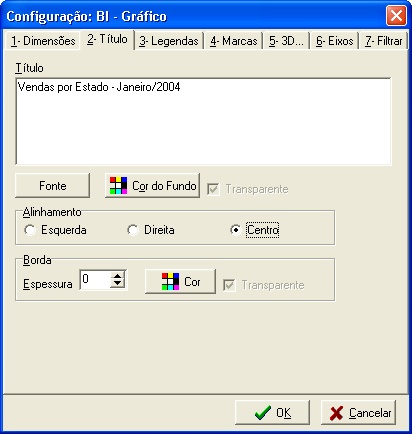
Configura título do gráfico
Nesta página você configura o título principal do gráfico. As opções são as seguintes:
| • | O texto do título. O sistema traz o mesmo título da planilha, você pode mudá-lo. |
| • | Espessura e cor das bordas. |
3- Legendas
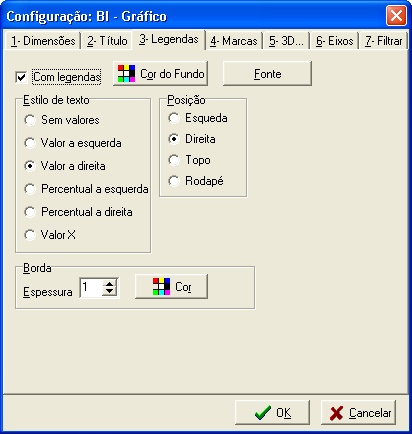
Configura legendas do gráfico
Nesta página você configura as legendas, com as seguintes opções:
| • | Indica se deseja ou não as legendas. |
| • | Fonte e cor das legendas. |
| • | Estilo de texto ou os valores que compõe as legendas (sem valores, valor a direita ou esquerda, percentual a esquerda ou a direita e valor X). |
| • | Posição (esquerda, direita, topo e rodapé). |
| • | Borda (espessura e cor). |
4- Marcas
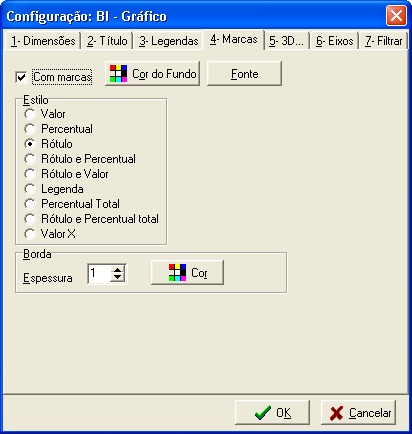
Configura marcas no gráfico
Nesta página você configura as marcas, com as seguintes opções:
| • | Indica se deseja ou não as marcas. |
| • | Estilo ou as informações que compõe as marcas (valor, percentual, rótulo, rótulo e percentual rótulo e valor, legenda, percentual total, rótulo e percentual total e valor X). |
| • | Borda (espessura e cor). |
5- 3D...
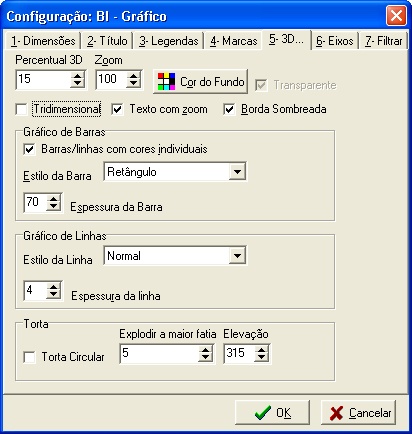
Configura 3D no gráfico
Nesta página você ajusta os detalhes tridimensionais do gráfico, com as seguintes opções:
| • | Percentual de 3D (padrão 15). |
| • | Zoom. Este é o zoom do gráfico dentro da tela padrão. |
| • | Transparente. Quando marcado não tem cor no fundo. |
| • | Indica se deseja as opções: tridimensional, texto com zoom e borda sombreada. |
| • | Para os gráficos de barra, você pode indicar se deseja cores individuais, a espessura da barra e o estilo da barra (retângulo, pirâmide, pirâmide invertida, cilindro, elipse, seta, retângulo gradiente). |
| • | Para os gráficos de linha, você pode a espessura da linha e o estilo da linha (normal, escada ou escada invertida). |
| • | Para os gráficos de torta, você pode indicar se deseja a torta circular (padrão é elipse), se deseja explodir a maior parte e a elevação da torta. |
6- Eixos
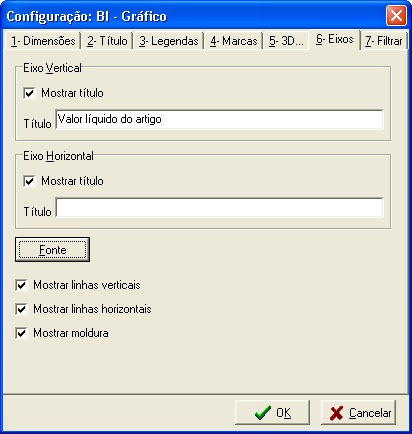
Configura eixos no gráfico
Nesta página você indica se deseja os textos que identifica os valores dos eixos vertical e horizontal. O sistema sempre traz estas opções marcadas como padrão.
Você também pode mudar os textos e a fonte dos títulos de cada um.
Outras opções também estão disponíveis para serem marcadas ou desmarcadas:
Mostrar linhas de fundo do gráfico, verticais e horizontais e mostrar moldura.
7- Filtrar
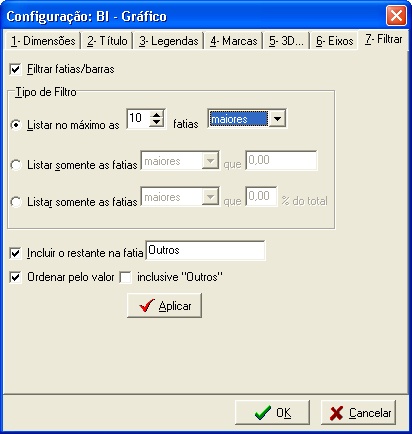
Configura os filtros para o gráfico
Nesta página você indica alguns filtros para otimizar a apresentação do gráfico. Vide a seguir as opções disponíveis:
| • | Primeiro você indica se deseja fazer algum filtro ou não. |
| • | Os tipos de filtros disponíveis são três: 1) quantidade de fatias ou barras a ser listadas, como opção para as maiores ou menores; 2) as fatias com valor maior ou menor que um valor; 3) as fatias com percentual maior ou menor que o total. |
| • | Você também pode indicar se deseja incluir o sobrou em outros. |
| • | Indica se deseja ordenar ou não. Como padrão o sistema monta o gráfico na mesma ordem que aparece na planilha. |
Page url:
http://utilsoft.com.br/help/index.html?configuracoes_de_grafico_bi.htm